Google-Earth, نرمافزارهای تخصصی
آموزش پیاده کردن تصاویر برروی Google Earth بوسیله نرمافزار Geosetter
اگر به دنبال روشی برای انتقال تصاویر از دوربین (گوشی یا …) به روی Google Earth و مشاهده موقعیت آنها هستید، استفاده از نرمافزار Geosetter یکی از سریعترین و آسانترین آنهاست. از جمله مزایای این نرمافزار ساده و سبک بودن و مهمتر از همه رایگان بودن آن است. استفاده از آن هیچ لایسنس و یا کرکی نیاز ندارد و فضای بسیار کاربر پسندی دارد. آخرین نسخه این نرمافزار رایگان را همواره میتوانید از وبسایت آن دانلود کنید. در ویدئوی این مقاله نحوه کار با نرمافزار ژئوستر به طور کامل تشریح گردیده است. اگر امکان دیدن ویدئو را ندارید در ادامه با ما همراه باشید.
چرا باید عکسها را از دوربین به گوگل ارث منتقل کنیم؟
قبل از اینکه نحوه کار با نرمافزار را بررسی کنیم، باید بدانیم که چه لزومی برای پیاده کردن عکسهای دوربین برروی گوگل ارث وجود دارد؟ فرض کنید به مسافرت رفتهاید و میخواهید عکسهایی که در طول مسیر سفر گرفتید را باد دوستانتان به اشتراک بگذارید. کافی است فایل Kmz خروجی نرمافزار را برای دوستانتان بفرستید تا تمامی عکسها و موقعیتشان را ببینند.
اگر دنبال یک مثال از کاربرد این روش در امور کاری و مهندسی هستید، فرض کنید که میخواهید مطالعات هیدرولیک و ساماندهی رودخانهای را انجام دهید. قبل از مدلسازی، حتما به بازدید محل و بررسی میدانی رودخانه میپردازید. شما در طول پیمایش رودخانه از نقاط مختلفی عکسبرداری میکنید. این عکسها بعداً مبنای محاسبات مختلفی نظیر برآورد ضریب زبری قرار خواهند گرفت. پس لازم است بدانید که موقعیت هر عکس کجاست. یک راه حل شاید این باشد که بوسیله GPS دستی و یا نرمافزارهای موبایل موقعیت هرعکس به همراه شماره آن را یادداشت کنید؛ اما اگر به دنبال راه حل سادهتر و کم دردسرتری هستید، توصیه ما این است که GeoSetter را امتحان کنید!
هنگام عکسبرداری از منطقه باید به چه نکاتی توجه کنیم؟
قبل از عکس گرفتن حتماً به تنظیمات دوربین رفته و از روشن بودن امکان ثبت موقعیت عکسها مطمئن شوید. این گزینه معمولاً در تنظیمات دوربین با عناوین Location و یا Geotag و یا Save Location Info نمایش داده میشود. حتماً توجه داشته باشید که این قابلیت در تلفن یا دوربین شما فعال باشد. در صورت امکان اینترنت گوشی خود را روشن کنید. اینکار موجب افزایش دقت در ثبت موقعیت تصاویر میشود. در نظر داشته باشید که موقعیت عکسها چون از طریق گوشی ثبت میگردد میتواند تا حدود ۳ متر خطا داشته باشد که دقت بسیار خوبی است.
اگر عکسها را شخص دیگری قرار است برای شما بفرستد تا روی گوگل پیاده کنید، حتما از او بخواهید تا حتیالامکان عکسها را برای شما ایمیل کرده و یا فشرده کند. ارسال عکس در شبکههای اجتماعی ممکن است موجب پاک شدن اطلاعات مکانی آنها گردد. شبکههای اجتماعی به طور خودکار برای کاهش حجم تصویر، اطلاعات مکانی آن را حذف میکنند. در تلگرام اگر عکسها را به صورت file (و نه image) بفرستید، اطلاعات مکانی آن حفظ میشود. پس این نکته را هم در نظر داشته باشید که اگر عکسی را به صورت فایل در تلگرام برای کسی بفرستید، میتواند موقعیتی که در آن عکسبرداری شده است را بفهمد!
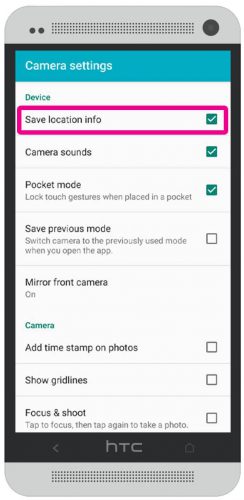
خب، حالا نوبت پیاده کردن تصاویر روی گوگل است!
بعد از دانلود و نصب نرمافزار Geosetter آن را اجرا کرده و به مسیر پوشه عکسهایمان میرویم. عکسهایی که میخواهیم برروی گوگل ارث پیاده شوند را انتخاب میکنیم. با فشردن همزمان کلیدهای CTRL+A کلیه عکسهای موجود در آن پوشه انتخاب میشوند. شکل زیر نمایی از محیط نرمافزار را نمایش میدهد.
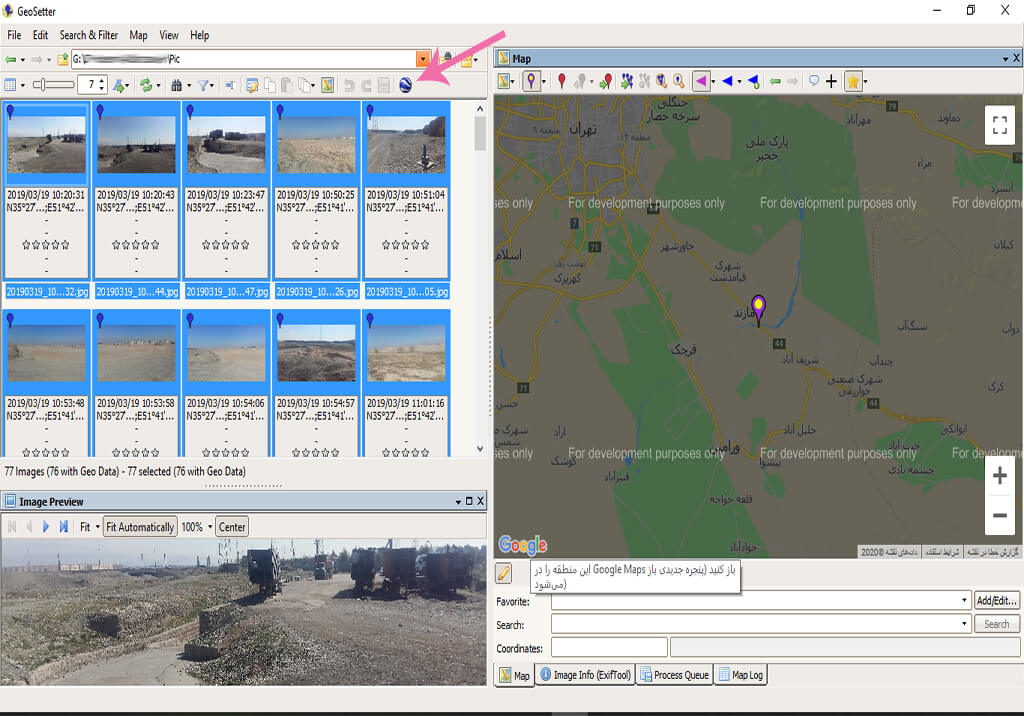
بعد از کلیک برروی آیکن گوگل ارث که در تصویر بالا نشان داده شده است، پنجره جدیدی با عنوان Export to Google Earth نمایش داده میشود. تنظیمات را مطابق آنچه که در تصویر زیر نشان داده شده است انجام داده و برروی ok کلیک کنید.
با کلیک بر روی Ok نرم افزار شروع به ساخت فایل Kmz میکند و در انتها از شما میپرسد که آیا مایلید هم اکنون تصاویر را برروی گوگل ارث مشاهده کنید؟ با تایید این مورد، گوگل ارث به صورت اتوماتیک اجرا شده و موقعیت عکسها برروی آن نمایش داده میشود. شکل زیر نتیجه نهایی کار را نشان می دهد.
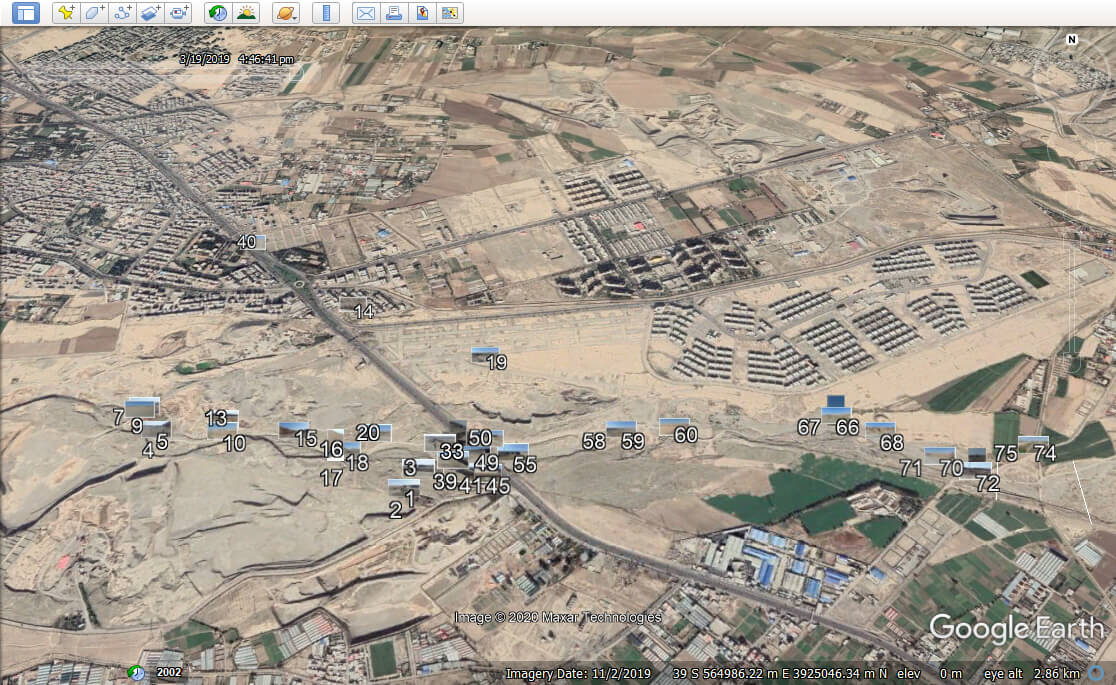
رفع مشکل جانمایی نادرست بعضی تصاویر
همان طور که در تصویر بالا مشخص است، بعضی عکس ها خطای زیادی هنگام جانمایی دارند و این خطا ممکن است تا کیلومترها برسد! این موضوع به خطای ثبت لوکیشن هنگام عکس گرفتن بر می گردد. برای حل این مشکل و مشاهده مختصات، میزان خطا و نیز ثبت توضیحات فارسی برروی تصاویر، توصیه می کنم حتما آموزش زیر را ببینید :
آموزش پیاده سازی حرفه ای تصاویر دوربین موبایل برروی گوگل ارث
به راحتی و در سریع ترین زمان ممکن تصاویر دوربین موبایل را به گوگل ارث منتقل کنید!
همین حالا شروع کنید
برای اولین بار در ایران

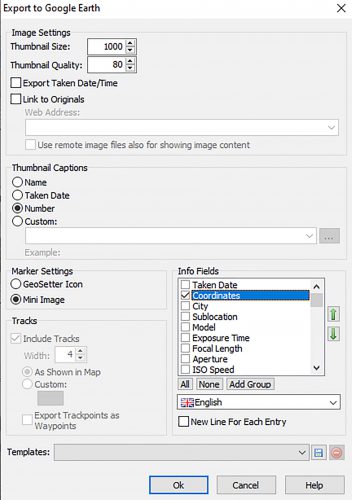
سلام
آقای مهندس تصاویر ژئورفرنس انوی را چطور میشه روی گوگل ارث انداخت؟ و میزان خطایی که در فیلم گفتید کجا نمایش داده میشه؟
با سلام و وقت بخیر
برای اولین بار در ایران روشی رو پیدا کردیم که می شه هنگام ثبت تصاویر توسط گوشی میزان خطای لوکیشن رو دید و مختصات رو ثبت کرد.
انشالله پس از اینکه مشکل درگاه پرداخت سایت حل شد آموزشش بارگذاری میشه.
اگر کارتون فوری هست با بنده تماس بگیرید
عالی بود. ممنون.
خوشحالیم که مورد پسندتون بوده
سلام . من با این نرم افزار کار میکنم. ولی مثلا از تعدادی عکس بعضی ها رو درست میاره و بعضی ها رو غلط. من بررسی زیادی کردم دیدم ایراد از نرم افزار نیست و ایراد از مختصات عکس هاست. چطور میشه چند عکس که همگی در یک محل گرفته شده از نظر مختصات بعضی درست باشند و بعضی نادرست؟ ممنون.
سلام و وقت بخیر
بله درست میفرمائید. به این موضوع داخل فیلم هم اشاره شده. این مورد میتونه ناشی از خطای گوشی در ثبت مختصات و یا کیفیت پایین اینترنت در لحظه ثبت تصویر باشه.
بنده راه حل مشخصی برای این موضوع پیدا نکردم اما دو تا پیشنهاد دارم:
اول اینکه موقع بازدید از منطقه تا میتونید عکس بگیرید که اگه تعدادیشون هم مختصاتش ثبت نشد مشکلی پیش نیاد
دوم اینکه اگر مختصات تصاویر خیلی براتون مهمه میتونید از یک GPS دستی کمک بگیرید به این صورت که ساعت و تاریخ GPS رو با گوشی یا دوربینتون یکی کنید،
بعد حین پیمایش هرجا که عکس گرفتید یه مختصات ثبت کنید. در نهایت میتونید بوسیله همین نرم افزار عکسها و مختصاتها رو با هم Synchronize کنید.
نرم افزار براساس زمان گرفتن عکس و ثبت مختصات، اونها رو به هم نسبت میده.
موفق باشید
مثل همیشه عالی
?? ❤❤
ممنون از لطف شما. بزرگوارید
عالی بود استاد.
و یکی از ویژگیهای خوبتون اینه که هم آموزش ویدیویی هست هم به صورت نوشتاری ?????
ممنون از لطف شما.
امیدوارم به کارتون بیاد